Windows에서 모든 전화 또는 태블릿을 보조 디스플레이로 사용
게시 됨: 2022-10-04생산성을 높이고 싶다면 두 번째 화면이 유용할 수 있습니다. 멀티태스킹을 돕고 작업 공간을 늘려 공간 부족으로 인한 제약 없이 한 번에 여러 가지를 모니터링할 수 있습니다. 그러나 모든 사람이 책상 위에 두 번째 화면으로 풀 사이즈 모니터를 둘 수 있는 돈이나 공간이 있는 것은 아닙니다.
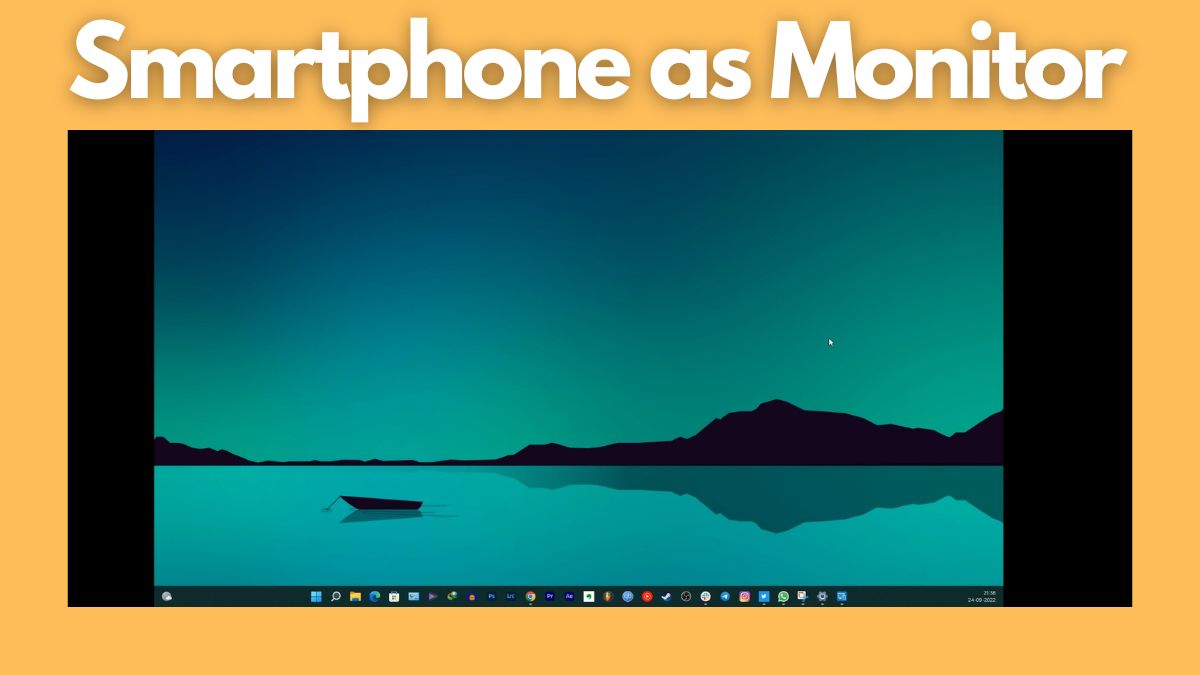
이 기사에서는 필요할 때 기존 스마트폰이나 태블릿을 Windows PC의 두 번째 화면으로 사용하는 방법을 배웁니다.
시작하자.
목차
Windows에서 스마트폰 또는 태블릿을 보조 모니터로 사용
멀티태스킹은 Windows에서 매우 쉽지만 보조 디스플레이가 있으면 작업을 훨씬 더 잘 분할할 수 있습니다. 두 번째 화면은 완전히 새로운 가능성을 열어줍니다. 믿거나 말거나 요즘에는 기존 스마트폰이나 태블릿을 Windows PC의 보조 디스플레이로 사용할 수 있는 앱이 있습니다. 몇 가지 간단한 단계만 수행하면 됩니다.
스마트폰이나 태블릿을 Windows PC에서 보조 디스플레이로 사용하는 가장 좋은 방법을 나열했습니다. 또한 이 모든 방법을 무료로 사용할 수 있습니다.
스페이스 데스크
Spacedesk는 스마트폰이나 태블릿을 Windows PC의 보조 디스플레이로 바꾸는 가장 인기 있는 응용 프로그램 중 하나입니다. USB, Wi-Fi 또는 LAN을 통해 Windows PC와 스마트폰을 연결할 수 있습니다. 해상도도 괜찮고 스마트폰이 연결되면 터치 지원도 받을 수 있습니다.
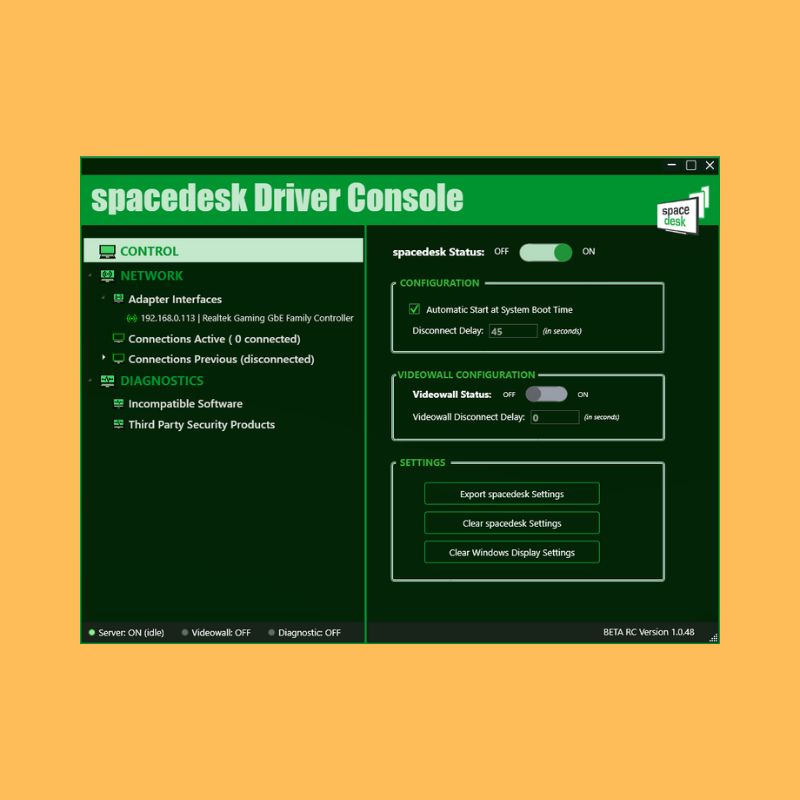
Spacedesk를 사용하려면 먼저 Windows PC에 필요한 드라이버를 설치해야 합니다. 응용 프로그램은 Windows 7 이상에서만 사용할 수 있습니다. 설치가 완료되면 설정은 매우 간단합니다. 휴대폰이나 태블릿을 PC에 연결하려면 아래 단계를 따르세요.
1. 앱을 열면 자동으로 드라이버가 설치된 동일한 서버의 모든 PC를 감지하고 표시합니다.
2. "Spacedesk 상태" 스위치를 끄기에서 켜기로 전환하기만 하면 됩니다.
3. 앱을 다운로드하여 휴대폰이나 태블릿에 설치합니다.
4. 휴대폰 또는 태블릿과 PC가 동일한 네트워크에 연결되어 있는지 확인합니다.
5. 스마트폰에서 앱을 실행하고 PC에 연결합니다. PC에서도 앱을 실행한 경우 앱은 시스템의 IP 주소와 이름을 자동으로 감지해야 합니다.
6. 이제 Windows의 디스플레이 설정으로 이동하여 스마트폰이나 태블릿을 보조 화면으로 구성합니다. 설정의 "시스템" 옵션에서 디스플레이 설정을 찾을 수 있습니다.
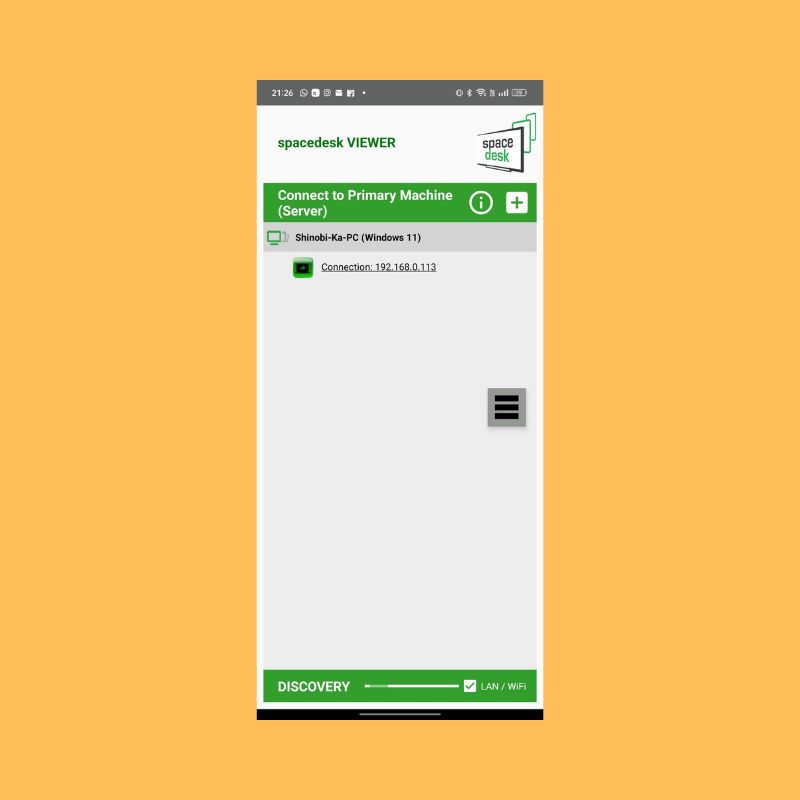
" 다중 디스플레이 " 설정에서 " 복제 " 와 같은 여러 옵션 중에서 선택하여 두 디스플레이에 동일한 화면을 표시할 수 있습니다. 보조 디스플레이를 기본 디스플레이의 확장으로 만들려면 " 확장 "을 선택합니다. 조금 더 놀고 싶다면 몇 가지 옵션을 더 사용할 수 있습니다.
Spacedesk는 무선 옵션에서도 꽤 잘 작동하지만 매우 빠른 인터넷 연결이 없는 경우 약간의 지연이 있을 수 있습니다. USB 연결로 전환하면 연결이 더 원활해집니다.
Spacedesk 다운로드(Windows)
Spacedesk(안드로이드) 다운로드
Spacedesk(iOS) 다운로드
Splashtop 유선 XDisplay
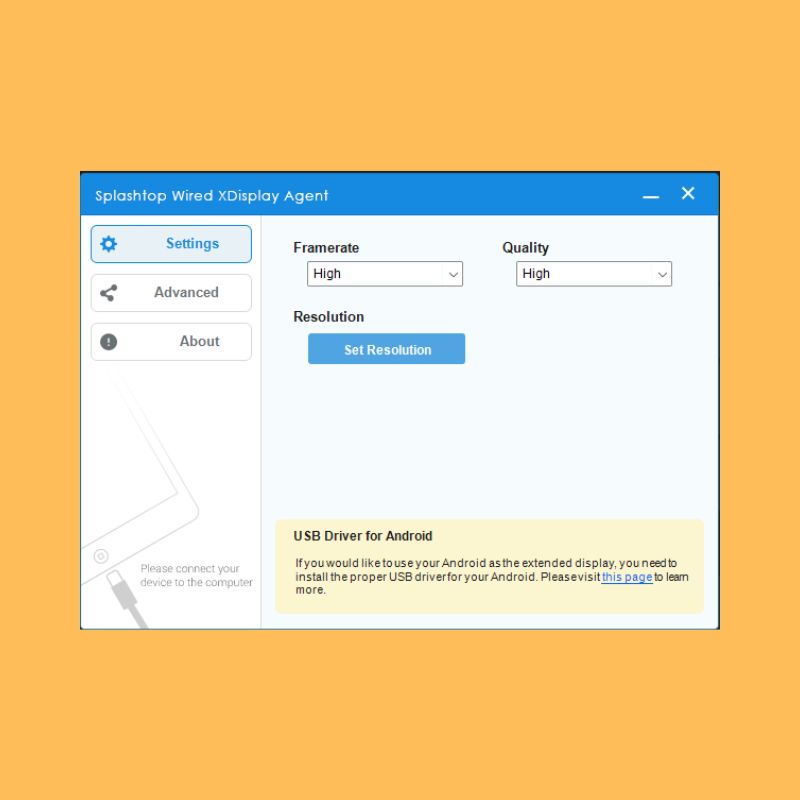

이 특정 응용 프로그램을 사용하려면 USB 케이블만 사용하여 스마트폰이나 태블릿을 PC에 연결해야 합니다. 따라서 이 애플리케이션의 유일한 연결 모드는 유선 모드입니다. 좋은 점은 유선 매체를 통해 연결하면 스마트폰이나 태블릿을 보조 화면으로 사용할 때 더 나은 해상도와 프레임 속도를 얻을 수 있다는 것입니다. 또한 초당 60프레임의 FullHD(1080p) 해상도를 지원합니다.
1. PC와 스마트폰 클라이언트를 각각의 장치에 다운로드하면 됩니다. 그런 다음 USB 케이블을 통해 스마트폰이나 태블릿을 PC에 연결합니다.
2. 전화기에서 클라이언트를 열면 전화기에서 USB 디버깅을 활성화하라는 메시지가 표시됩니다. 활성화하고 휴대폰 화면의 프롬프트에 응답하면 직접 연결되고 PC의 디스플레이가 휴대폰이나 태블릿의 디스플레이로 확장됩니다.
3. PC 클라이언트를 통해 확장 디스플레이의 프레임 속도와 품질을 변경할 수 있으며 PC의 디스플레이 설정을 통해 확장 디스플레이의 해상도를 변경할 수도 있습니다.
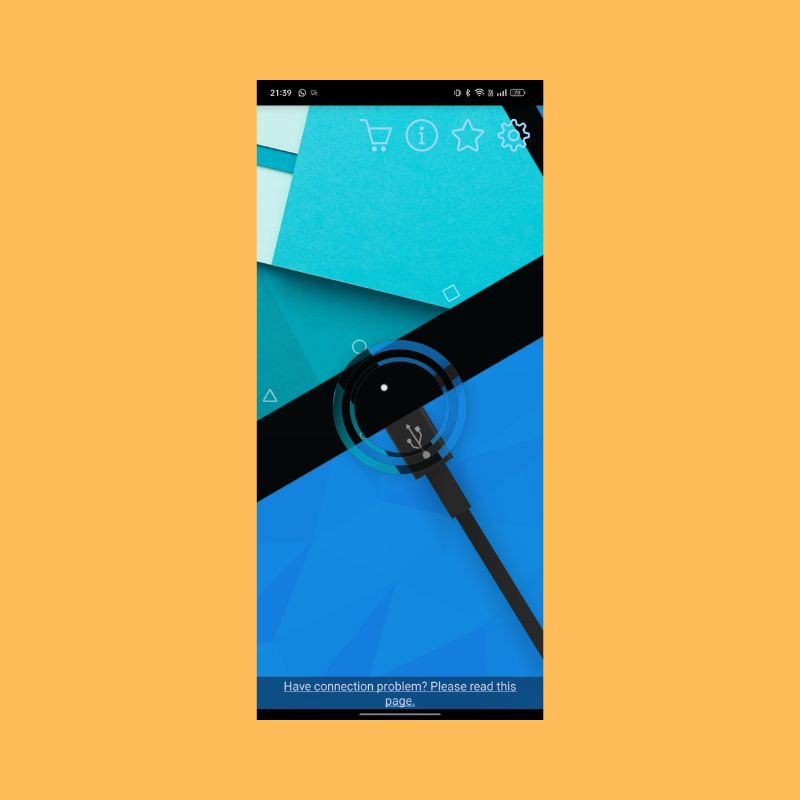
Splashtop은 더 안정적이고 지연이 거의 없기 때문에 무선 대안보다 더 나은 경험을 제공하므로 보조 디스플레이와 실시간으로 상호 작용할 수 있습니다. 또 다른 장점은 스마트폰이나 태블릿이 유선 매체를 통해 연결된다는 것입니다. 또한 배터리 충전을 유지하므로 무선 대안에 비해 시간이 더 오래 걸립니다.
스플래시탑 다운로드(Windows)
스플래시탑 다운로드(안드로이드)
스플래시탑 다운로드(iOS)
크롬 원격 데스크톱
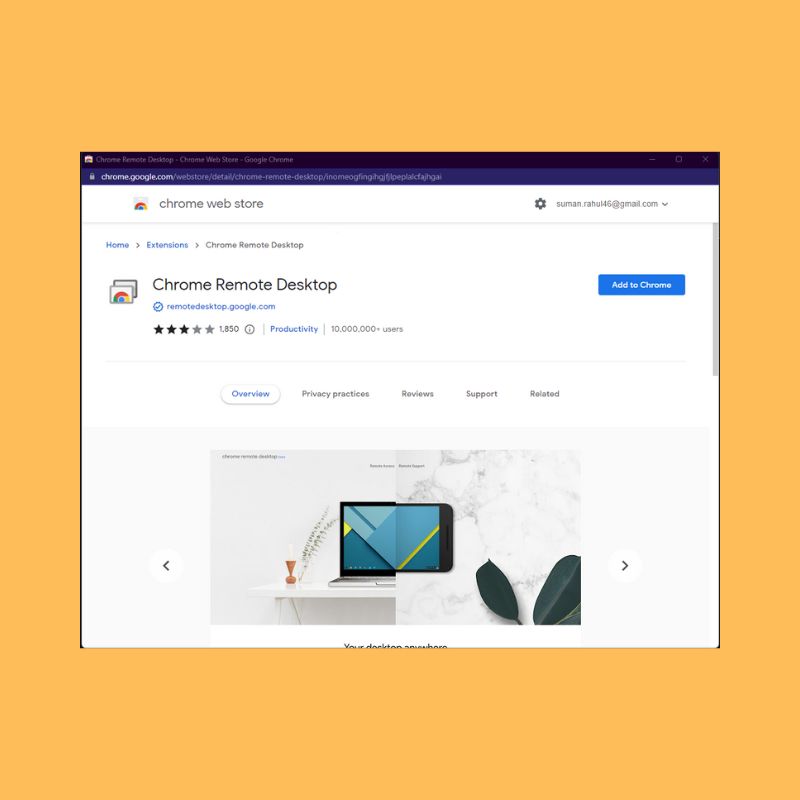
Chrome 원격 데스크톱을 사용하면 Android 또는 iOS 기기에서 PC를 제어할 수 있습니다. 스마트폰을 PC에 무선으로 연결하여 PC에서 명령을 실행할 수 있습니다. 기본적으로 데스크탑에서 할 수 있는 모든 작업을 스마트폰에서 할 수 있습니다. 설정 및 사용이 매우 쉽습니다. 작동하는 Gmail 계정만 있으면 됩니다. Chrome 원격 데스크톱 애플리케이션을 사용하면 어디서나 PC를 원격으로 제어할 수 있습니다.
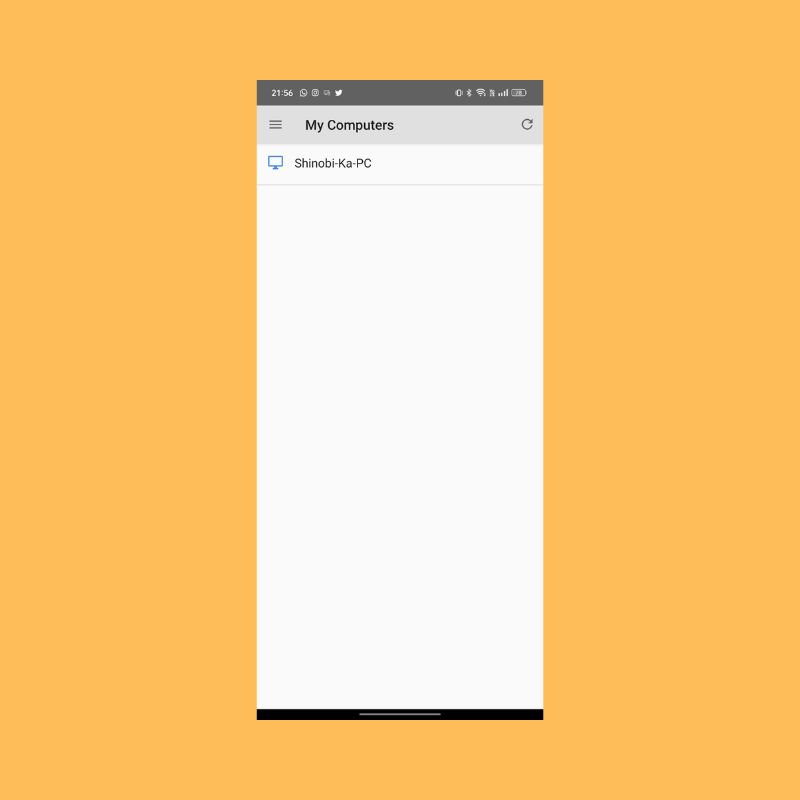
원격 데스크톱의 한 가지 단점은 두 화면에서 서로 다른 응용 프로그램을 실행할 수 없고 기본 화면을 확장할 수 없다는 것입니다. 이러한 단점으로 인해 권장하기가 약간 어렵지만 전반적으로 휴대폰이나 태블릿에서 PC를 사용할 수 있는 훌륭한 무료 옵션입니다.
Chrome 원격 데스크톱 다운로드(Windows)
Chrome 원격 데스크톱 다운로드(Android)
Chrome 원격 데스크톱(iOS) 다운로드
Windows에서 태블릿을 보조 디스플레이로 사용
위의 모든 앱을 사용하여 스마트폰이나 태블릿을 보조 디스플레이로 사용할 수 있지만 영구적인 솔루션은 아닙니다. 여러 화면이 필요하고 정기적으로 사용하는 경우 대신 적절한 모니터를 구입하는 것이 좋습니다. 그러나 핀치로 제한된 시간 동안 두 번째 화면이 필요한 경우 위의 방법을 사용하여 스마트 폰이나 태블릿을 하나로 사용할 수 있습니다.
이것이 어떤 식으로든 도움이 되었기를 바랍니다. 아래 댓글에 여러분이 알고 있는 다른 앱에 대한 추천을 자유롭게 남겨주세요.
Windows PC에서 스마트폰/태블릿을 보조 디스플레이로 사용하는 방법에 대한 FAQ
Android와 iPhone을 모두 Windows에서 보조 디스플레이로 사용할 수 있습니까?
예, 위에서 언급한 앱은 Android에서만 사용할 수 있는 Google 원격 데스크톱을 제외하고 Android와 iOS를 모두 지원합니다. 나머지 앱은 휴대전화나 태블릿에서 실행되는 운영 체제에 관계없이 원활하게 작동합니다.
Android를 Windows용 보조 모니터로 사용하려면 어떻게 해야 합니까?
Android 휴대폰/태블릿과 Windows PC 모두에 다음 앱 중 하나를 설치하여 Android 기기를 두 번째 모니터로 사용할 수 있습니다.
- 스페이스 데스크
- 스플래시탑
- 크롬 원격 데스크톱
삼성 태블릿을 보조 모니터로 사용할 수 있습니까?
예, 삼성 태블릿(또는 모든 Android 태블릿 또는 휴대폰)을 Windows PC의 두 번째 모니터로 사용할 수 있습니다. Android 태블릿과 PC 모두에서 이러한 앱을 다운로드하고 지침에 따라 두 앱을 연결하기만 하면 됩니다.
- 스페이스 데스크
- 스플래시탑
- 크롬 원격 데스크톱
iPhone을 PC의 두 번째 모니터로 사용할 수 있습니까?
네, iPhone을 두 번째 모니터로 Windows PC에 연결하는 것은 매우 간단합니다. 다음 앱 중 하나를 사용하여 이를 수행할 수 있습니다. iPhone(또는 iPad)과 Windows PC 모두에서 다운로드하고 제공된 지침을 따르십시오.
- 스페이스 데스크
- 스플래시탑
- 크롬 원격 데스크톱
